Windows 10では、一部のフォルダーとファイルに青い矢印のオーバーレイアイコンが表示される場合があります。お互いを指している青い矢印のペアのように見えます。このオーバーレイアイコンが何を示しているのか、そしてそれを無効にする方法に興味があるかもしれません。あなたはこの記事で答えを見つけるでしょう。
広告
誰かがFacebookであなたをブロックしたか、アカウントを無効にしたかどうかを知る方法
あなたが通常のWinaero読者であるなら、あなたはすでに知っているかもしれません CompactOS、新しい圧縮メカニズム Windows 10で導入されました。これは、SSD所有者とモバイルデバイスユーザーのディスク容量を大幅に節約することを目的としています。
![]()
フォルダまたはファイルの青い矢印オーバーレイアイコンは、ディスク領域を節約するためにNTFSファイルシステム圧縮を使用して圧縮されていることを示します。オーバーレイアイコン自体の追加は、Windows10ファイルエクスプローラーの新機能です。
この青いオーバーレイアイコンが表示されない場合は、次の方法で無効にできます。
- 空のアイコンを含むZIPアーカイブをダウンロードします。青い矢印アイコンの代わりに使用されます。
空のアイコンをダウンロード
アーカイブには、手動でレジストリを編集する必要がなく、時間を節約するために、すぐに使用できるレジストリファイルもあります。
- blank.icoファイルを抽出して、任意のフォルダーに配置します。たとえば、次のパスを使用してみましょう。
C: Windows blank.ico
- 開いた レジストリエディタ 。
- 次のパスに移動します。
HKEY_LOCAL_MACHINE SOFTWARE Microsoft Windows CurrentVersion Explorer
ヒント:を参照してください ワンクリックで目的のレジストリキーにジャンプする方法 。
- 名前の付いた新しいサブキーを作成しますシェルアイコン。
- Shell Iconsサブキーの下で、新しい文字列値を作成し、名前を付けます 179 。その値を「blank.ico」ファイルのフルパスに設定します。私の場合、次のように設定する必要があります
C: Windows blank.ico
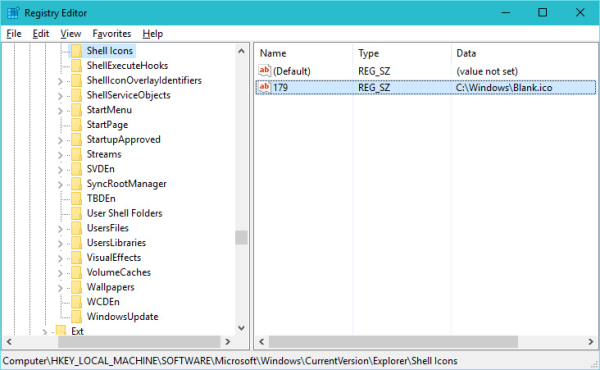
- サインアウト Windowsセッションからまたは Explorerシェルを再起動します 。
これで完了です。前:![]()
後:![]()
この変更を元に戻すには、前述の「179」の値を削除する必要があります。
WinaeroTweakerでも同じことができます。
kodiで何を見れるの?
![]() ここでアプリを入手してください: WinaeroTweakerをダウンロード 。
ここでアプリを入手してください: WinaeroTweakerをダウンロード 。
それでおしまい。









